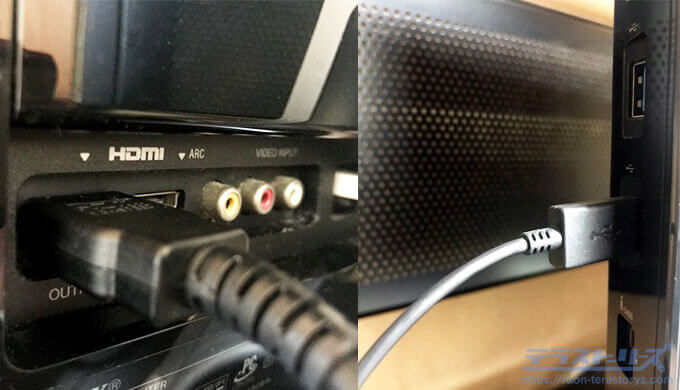本記事のリンクには広告も含まれます
評価:5
デジタルで絵を描くのに欠かせないペンタブレット。その中でも、アナログ感覚で絵を描きたい人におすすめなのが液タブです。
数ある液タブの中でも、絵描きのステータスでもあるWacom社の「Wacom Cintiq 16」。

海外メーカーより値は張りますが、Wacomというブランドは今でも絶大です。
というわけで本記事では「Wacom Cintiq 16」をどこよりも詳細にレビューしていきます。
クリックできる目次
Wacom Cintiq 16のスペック
Wacom社の「Wacom Cintiq 16」は15.6インチの液晶ペンタブレット。

液晶画面に直接ペンで絵を描いていくので、あわせて保護フィルムも揃えておくとベターです。


紙のような描き心地になる保護フィルム(ペーパーライク)には2種類あります。
- 上質紙
- ケント紙
それぞれの違いは下図。

Wacom Cintiq 16のスペックは以下。横にスライドできます。
| 製品名 | サイズ(横×縦) | 厚さ | 重さ | 筆圧レベル | 傾き検知 | 読取り高さ | 最大表示解像度 | 最大表示色 | Adobe色域カバー率 | 応答速度 | 視野角 | ファンクションキー | タッチ機能 |
|---|---|---|---|---|---|---|---|---|---|---|---|---|---|
Wacom Cintiq 16 |
422×285mm | 24.5mm | 1.9kg | 8192 | ±60 | 5mm | 1920×1080 (フルHD) |
1677万色 | 96% (sRGB) |
25ms | 176℃ | 0個 | 無 |
外観
色は黒でシンプルなつくり。それでいて重厚感があります。


描くときに意外とわからなくて焦る電源スイッチは右上に。

背面にはスタンドがついており、本体に角度をつけて絵も描けます。
ただし本体のスタンドは折り畳み式なので角度の調整はできません。
細く角度調整を行いたい場合は別売りの「専用スタンド」が必要。でもここは使ってみて必要性を感じたら買い足せばOKです。

厚さは思ったより分厚くなく、持ちやすい。傾斜があり、前側が少し低くなっているので、絵が描きやすい姿勢になるよう設計されています。
ペンが収納できるホルダーも側面についています。

このペンホルダーは取り外し可能で、左右どちら側にも設置できます。

サイズ・重量
Wacom Cintiq 16の本体サイズは422 × 285 mmで、B4の漫画原稿用紙より一回り大きいです。

厚さは約2.4cm。傾斜がついてるので、薄い面で約1.1cm。
サイズこそ大きいですが比較的薄いため、バッグなどに入れてもかさばらず、持ち運びしやすくなっています。
重さは1.9kgですが、女性が片手でも持てるくらいです。製品にもよりますが、体感はノートPCより軽い。
付属のケーブル類はあわせて564g(バンド含む)。本体とあわせると約2.4kgです。

液晶ディスプレイ
Wacom Cintiq 16 の液晶ディスプレイは1920 x 1080ドット(フルHD)の解像度です。
作業領域は15.6インチでアスペクト比(縦:横の比率)16:9。A4サイズより少し大きいです。

また液晶画面にはアンチグレアフィルムが施してあり、反射(映り込み)しにくくなっています。

インターフェース
Wacom Cintiq 16 のインターフェースは3つ。
- 裏面にある折り畳み式スタンド
- 左右にあるペンホルダーの差し込み口
- 3 ni 1ケーブルの接続部

ケーブルの仕様
ケーブルは本体とパソコンをつなぐ線。そして電源ケーブル、ACアダプタが同梱されています。

液タブはそれ単体ではなにもできません。ケーブルを適切につないで使えるようにします。
- USB-A = 液タブの認識
- HDMI = 映像の入出力
- ACアダプタ = 電源ケーブルに繋ぐ
- 電源ケーブル = 電源供給
お使いのパソコンにHDMI端子がない場合は変換アダプタでつなぐことができます。

液タブとパソコンをつなぐケーブルは1.8mある3 ni 1で、
- USB-A
- HDMI
- ACアダプタ
につなぐ端子が1つにつながっています。

この3 ni 1 ケーブルは片方を液タブ本体に、

もう片方をパソコンとアダプタにつなげます。
Wacom Cintiq 16の描き味
付属のペンは「Wacom Pro Pen 2」。
Wacom Cintiq 16で実際に描いてみてレビューします。
筆圧レベル
Wacom Cintiq 16 の筆圧レベルは8192。つまり8192段階で筆圧を感知する性能があり、これは最高レベルです。

紙にペンで描くのと遜色なく描けます。
ブラシサイズや筆圧の設定によって、思わず太い線になることもありますが、ここは調整できます。
視差
視差とはペン先と画面に描画される部分の差です。
この差があると狙ったところに線が引きにくくなり、思うように絵が描けません。
Wacom Cintiq 16ではどうか…

視差は気になりません。思った通りのところに線が引けます。
応答速度
応答速度は、液晶画面のドットの色が切替わる速度です。
つまりササっと描いた線が、どのくらいのスピードで表示されるのか。ということ。
Wacom Cintiq 16の応答速度は25ms(単位はミリ秒)。
液晶画面に描いた線が約0.025秒で表示されます。
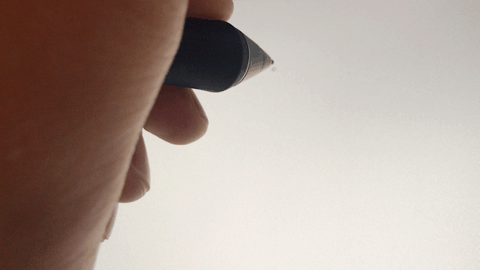
すばやく描いても全然反応してくれます。しかも筆圧を感じとりながら。

試しにさらっと落書きした絵はこちら。

Wacom Cintiq 16の機能
液タブには性能のほかに、タッチパネルやショートカットキーなどの機能が搭載されているものがあります。
タッチパネル
スマホやタブレットのように、液晶画面を指で操作できる機能。
残念ながらWacom Cintiq 16にはこの機能がありません。
ありませんが、ペンでタッチなどの操作が行えるので、それで十分だと感じます。
ファンクションキー
キーボードのショートカットを登録できるボタン。
Wacom Cintiq 16 にはこのファンクションキーがありません。
ですがこれは左手デバイスという機器を使うことで補うことができます。
あったほうが便利ですが、初心者の方はソフトの使い方や、デジタルで描くことに慣れるまではなくても大丈夫です。
あるていど慣れてきて、必要性を感じたら買い足せばOK。
ちなみに私は使っていません。

Wacom Cintiq 16の同梱品

- Wacom Pro Pen 2
- ペンホルダー(本体に設置)
- ペンの替え芯3本
- 3 in 1ケーブル(1.8m)
- ACアダプタ(1.5m)
- 電源ケーブル (1.8m)
- クイックスタートガイド
- 保証書
- レギュレーションシート
ペンの替え芯はペンホルダーにくっついています。

Wacom Cintiq 16のお得なセットや特典
Wacom Cintiq 16はそれだけでは使えません。これはどの液タブでも同じ。
絵を描くには、液タブのほかにペイントソフトが必要になります。
この項目ではセットで購入するとお得な商品を紹介します。
【Amazon限定】素材ブラシの特典
Wacom Cintiq 16をAmazonで購入すると、CLIP STUDIO PAINT(通称クリスタ)で使える素材ブラシがもらえます。
これはAmazonだけの特典です。
【Wacomストア限定】CLIP STUDIO EXとのセット
液タブで絵を描くにはペイントソフトが必要。
特に漫画なら複数枚のページに、多くのセリフや絵を描いていきます。
それを効率よく作業でき、管理もできるソフトが「CLIP STUDIO PAINT EX(クリスタEX)」です。

クリスタEXを単体で購入すると値段が張ります。
ですがWacom Cintiq 16のセットだと、別々で購入するより安く手に入れることができます。
ただしこれはWacomストア限定のセット。他では手に入りません。

イラストを描く人はクリスタPROでOK。こちらはお手頃価格で手に入ります。
ソフトのダウンロードは下記のボタン、公式ページから行えます。
 液タブorペンタブとクリスタはセットで購入するのがおすすめ!商品と使い方を紹介します
液タブorペンタブとクリスタはセットで購入するのがおすすめ!商品と使い方を紹介します
Wacom Cintiq16のレビューまとめ
Wacom Cintiq 16のレビューでした 。
実際に描いてみて、線を引くスピードの反応も筆圧も、紙に描くのとそこまで違いはありません。

実は液タブを使う前はWacomの板タブを使っていたんですが、こちらは慣れるまで時間がかかりました。
なんせ手元を見ずにディスプレイ見ながらですからね。この感覚はすぐには慣れませんでした。
ですが液タブならそんな慣れは不要。すぐにさらさら絵を描けることに感動。

ただ少し気になる点があるとすれば、液晶画面とペンの接地部分によって、感触がガリガリと違和感があること。
角度を変えると問題ないのですが、そこはちょっと気になる。なので保護シートがあるとベターかな、と思います。
ということでこれからは Wacom Cintiq 16 を愛用していきます!
 液タブのおすすめ厳選10モデルと初心者からプロまで使える製品とその選び方
液タブのおすすめ厳選10モデルと初心者からプロまで使える製品とその選び方
 ワコムの液タブを目的別におすすめ!初心者からプロまで幅広く解説
ワコムの液タブを目的別におすすめ!初心者からプロまで幅広く解説
 液タブorペンタブとクリスタはセットで購入するのがおすすめ!商品と使い方を紹介します
液タブorペンタブとクリスタはセットで購入するのがおすすめ!商品と使い方を紹介します
 イラストレーターが使うペンタブはワコムで決まり!おすすめ製品を紹介します
イラストレーターが使うペンタブはワコムで決まり!おすすめ製品を紹介します